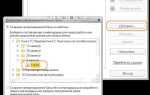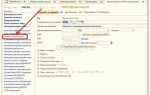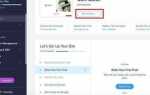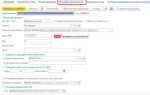Выбор музыкального сопровождения для презентации PowerPoint зависит не только от жанра и продолжительности трека, но и от формата файла. PowerPoint (начиная с версии 2010) поддерживает форматы .mp3, .wav и .wma. Однако в реальной практике наибольшую совместимость и стабильность воспроизведения обеспечивает формат .mp3, особенно при пересылке презентации между устройствами.
Формат .wav позволяет встраивать аудиофайл непосредственно в презентацию, что делает её автономной – звук будет воспроизводиться даже при отсутствии оригинального аудиофайла. Минус – большой размер: 3-минутный файл может весить более 30 МБ. Для компактности и кроссплатформенной совместимости предпочтительнее использовать .mp3 с битрейтом 128–192 кбит/с.
Использование .aac, .m4a и других современных форматов ограничено – они требуют наличия кодеков, которые могут отсутствовать на целевом компьютере. Аналогичная проблема возникает с форматом .ogg: несмотря на его эффективность, PowerPoint его не поддерживает без установки стороннего ПО.
Для гарантированного воспроизведения звука в презентации рекомендуется: сохранять аудио в .mp3, использовать встроенные функции PowerPoint для вставки, избегать ссылок на внешние файлы и проверять презентацию на устройстве, с которого она будет запускаться. Эти меры минимизируют риск сбоев при демонстрации.
Какие аудиоформаты поддерживает PowerPoint без сбоев
PowerPoint поддерживает ограниченное количество аудиоформатов, при этом стабильность воспроизведения зависит от версии и операционной системы. Для Windows предпочтительны следующие форматы:
- WAV – максимально совместим, не требует установки дополнительных кодеков.
- MP3 – широко поддерживается, но возможны проблемы с воспроизведением в старых версиях PowerPoint или при переносе файла на другой компьютер без встраивания.
- WMA – подходит для систем Windows, но уступает MP3 по универсальности.
В PowerPoint для macOS рекомендуется использовать:
- MP3 – надёжный выбор, хорошо воспроизводится и встроенными средствами macOS.
- M4A (AAC) – поддерживается, если установлена система macOS 10.14 и новее, при условии использования формата с кодеком AAC.
Форматы OGG, FLAC, ALAC и AIFF не гарантируют стабильного воспроизведения, особенно при переносе презентации между системами. Также возможны сбои при вставке файлов с нестандартными кодеками даже внутри поддерживаемого контейнера (например, MP3 с битрейтом VBR).
Для уверенного воспроизведения рекомендуется:
- использовать WAV для коротких звуков и эффектов;
- конвертировать музыку в MP3 с постоянным битрейтом (CBR), 128–192 кбит/с;
- всегда встраивать аудио в презентацию, избегая привязки к внешним файлам;
- тестировать воспроизведение на целевом устройстве до демонстрации.
Какой формат музыки выбрать для совместимости на разных устройствах

Для презентаций PowerPoint оптимально использовать аудиофайлы в формате MP3. Он поддерживается всеми актуальными версиями PowerPoint на Windows и macOS, а также сохраняет совместимость при открытии файлов на мобильных устройствах и в веб-версии PowerPoint. MP3 отличается хорошим соотношением качества и размера файла, что критично при отправке презентации по электронной почте или загрузке в облако.
Форматы WAV и AIFF обеспечивают лучшее качество звука, но значительно увеличивают размер презентации и не гарантируют воспроизведение на всех устройствах. Особенно это касается AIFF, который преимущественно ориентирован на систему macOS и может не открываться в Windows без дополнительных кодеков.
Формат AAC, используемый в системах Apple, теоретически поддерживается PowerPoint, но на практике может вызвать проблемы при воспроизведении на Windows или в онлайн-режиме. FLAC и OGG не рекомендуются – они требуют установки дополнительных компонентов и часто не распознаются программой.
Рекомендуем использовать MP3 с битрейтом 128–192 кбит/с. Этого достаточно для голосовой озвучки и фоновой музыки без лишней нагрузки на файл презентации. При сохранении файла следует убедиться, что музыка вставлена непосредственно в презентацию, а не подключается внешней ссылкой, иначе воспроизведение может не сработать на другом устройстве.
Преимущества формата MP3 при вставке в презентацию
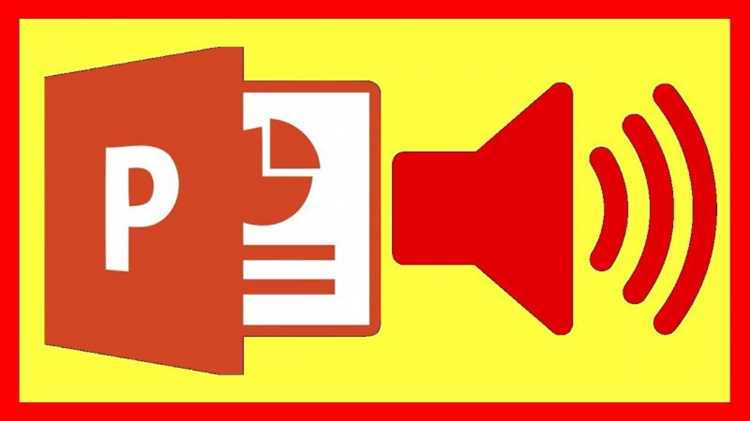
Формат MP3 – оптимальный выбор для звукового сопровождения в PowerPoint по нескольким технически обоснованным причинам.
-
Минимальный размер файла при достойном качестве. MP3 использует эффективное сжатие без ощутимой потери качества. Это позволяет вставлять даже длительные треки без существенного увеличения общего веса презентации. Например, 3-минутный трек в 128 кбит/с весит около 3 МБ.
-
Совместимость с PowerPoint. Формат MP3 полностью поддерживается всеми версиями PowerPoint начиная с 2010 года без необходимости установки дополнительных кодеков. Это исключает проблемы воспроизведения при запуске презентации на чужом устройстве.
-
Быстрая загрузка и встраивание. MP3-файлы быстро вставляются и встраиваются непосредственно в файл презентации (формат PPTX), что обеспечивает автономную работу без внешних зависимостей.
-
Гибкость в редактировании. MP3 легко обрезается или конвертируется в нужный битрейт при помощи бесплатных редакторов (Audacity, mp3DirectCut), позволяя точно подогнать звук под длительность слайда.
-
Отсутствие DRM-защиты. В отличие от некоторых других форматов, MP3-файлы чаще всего лишены защиты от копирования, что упрощает их использование в презентационных материалах без конфликтов с PowerPoint.
Когда стоит использовать WAV-файлы в слайд-шоу
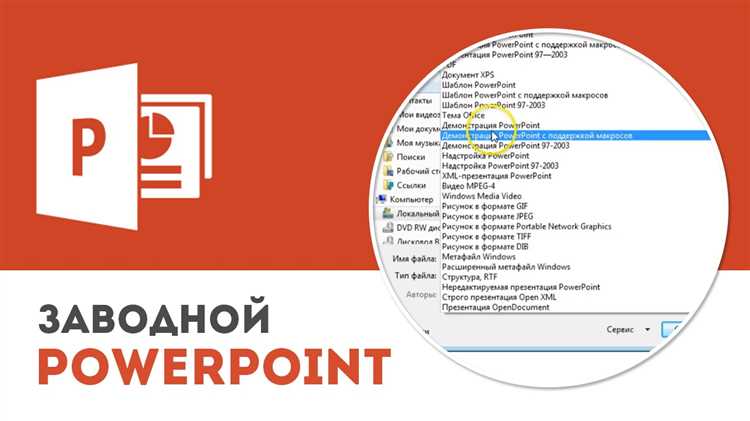
Формат WAV оправдан при создании презентаций, где критична максимальная точность и глубина звука – например, при демонстрации аудиопримеров, связанных с музыкой, звуковым дизайном или речью в высоком качестве. WAV не применяет сжатие, поэтому сохраняет полную аудиоинформацию без потерь.
Использование WAV-файлов оправдано, если презентация будет запускаться с локального устройства, а не транслироваться онлайн. Размер одного файла WAV может превышать 10–50 МБ при длительности около 1–5 минут, что делает их неэффективными для облачного доступа или пересылки по электронной почте.
Оптимальное применение: презентации на конференциях с профессиональным звуковым оборудованием, защита дипломных проектов, где демонстрируются оригинальные аудиозаписи, и корпоративные тренинги, требующие чистой передачи голоса без артефактов сжатия.
Важно учитывать: PowerPoint корректно воспроизводит WAV, но чрезмерное количество таких файлов может значительно увеличить общий вес презентации и замедлить её загрузку.
Как конвертировать аудио в подходящий формат для PowerPoint

PowerPoint корректно воспроизводит аудио в форматах MP3 и WAV. Формат M4A поддерживается только при наличии кодека AAC и используется преимущественно в новых версиях PowerPoint (с 2013 года и выше). Форматы FLAC, OGG и WMA могут вызвать ошибки воспроизведения.
Для конвертации используйте проверенные программы, такие как Audacity, VLC Media Player или онлайн-сервисы вроде Online Audio Converter. В Audacity достаточно открыть файл, затем выбрать «Файл» → «Экспорт» → «Экспортировать как MP3» или «Экспортировать как WAV». При экспорте в MP3 рекомендуется установить битрейт 192–256 kbps для оптимального соотношения качества и размера. Для WAV используйте PCM 16-bit.
В VLC откройте «Медиа» → «Конвертировать/Сохранить», добавьте файл, выберите профиль «Audio – MP3», укажите путь сохранения и запустите процесс. Конвертация занимает несколько секунд и не требует дополнительных настроек.
Избегайте использования защищённых форматов (DRM) – такие файлы PowerPoint не воспроизводит. Также убедитесь, что аудио не содержит кодеков с переменным битрейтом (VBR), так как это может вызвать прерывания звука при воспроизведении на слайде.
После конвертации проверьте файл: откройте его в PowerPoint через «Вставка» → «Аудио» → «Аудио на моём компьютере» и убедитесь в стабильном воспроизведении при запуске слайд-шоу.
Ограничения размеров музыкальных файлов и способы их обхода
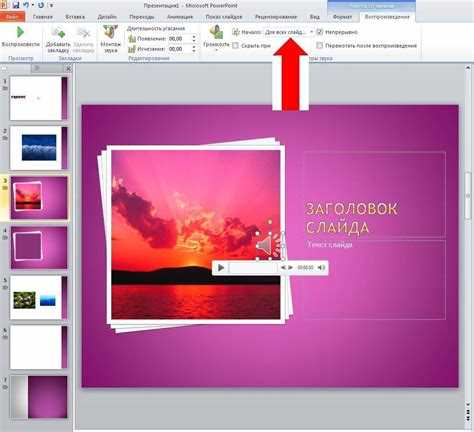
PowerPoint поддерживает вставку аудиофайлов, но существует ограничение на общий размер презентации – около 100 МБ, включая все мультимедиа. Большие аудиофайлы напрямую увеличивают размер презентации, замедляют загрузку и могут вызвать ошибки при воспроизведении на других устройствах.
Рекомендуемый максимальный размер отдельного музыкального файла – не более 10 МБ. При превышении этого значения стоит использовать форматы с высокой степенью сжатия: MP3 с битрейтом 128–192 кбит/с или AAC. WAV и FLAC обычно слишком объемны для презентаций.
Для уменьшения размера используйте специализированные аудиоредакторы (Audacity, Adobe Audition) с функцией сжатия и обрезки трека до нужной длины. Удаление ненужных фрагментов или уменьшение битрейта значительно снижает размер без критичной потери качества.
Альтернативный способ – хранить аудиофайл отдельно (например, в облачном хранилище) и запускать его через гиперссылку из презентации. Это полностью исключает влияние музыки на размер файла, но требует стабильного интернет-соединения.
Также можно разбить длинный трек на несколько коротких файлов и встроить их по отдельности, что упрощает управление и позволяет избежать резкого увеличения размера одного файла.
При экспорте презентации в видеоформат PowerPoint автоматически сжимает встроенные аудиофайлы, но качество и размер итогового файла сильно зависят от настроек экспорта. Для контроля размера рекомендуется вручную оптимизировать аудиофайлы перед вставкой.
Как избежать проблем с воспроизведением музыки при демонстрации
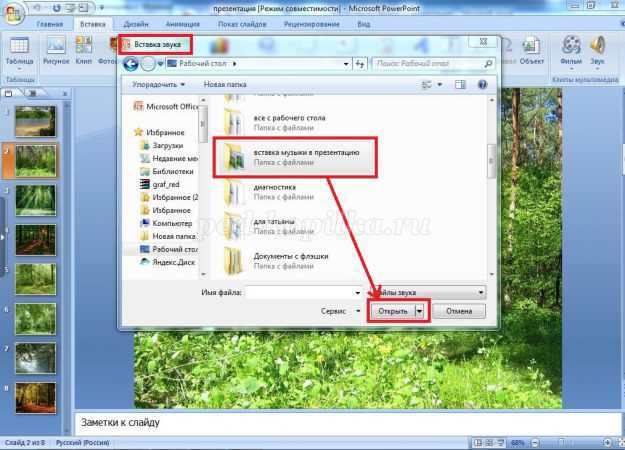
Для стабильного воспроизведения музыки в PowerPoint важно учитывать технические особенности и заранее подготовить медиафайлы.
- Используйте форматы с широкой поддержкой: предпочтительны MP3 и WAV. MP3 обеспечивает хорошее сжатие и совместимость, WAV – без сжатия, но занимает больше места.
- Проверяйте битрейт: для MP3 оптимальный битрейт – 128–192 кбит/с, чтобы избежать перегрузки системы и потери качества.
- Избегайте использования форматов с ограниченной поддержкой: например, AAC или FLAC могут не воспроизводиться на всех устройствах без дополнительных кодеков.
- Встраивайте аудиофайлы в презентацию: используйте функцию вставки, а не ссылки на внешние файлы, чтобы избежать ошибок с отсутствием файлов.
- Оптимизируйте размер файлов: большие файлы замедляют загрузку слайдов и могут вызвать задержки при воспроизведении.
Перед демонстрацией обязательно:
- Проверить воспроизведение на том же оборудовании, которое будет использоваться.
- Обновить аудиодрайверы и ПО для презентаций.
- Закрыть все приложения, которые могут использовать аудиоустройства, чтобы избежать конфликтов.
- Использовать наушники или внешние колонки с проверенным качеством звука.
- Создать резервную копию презентации с встроенными аудиофайлами на флешке.
Эти меры минимизируют риски сбоев и обеспечат гладкое воспроизведение музыки во время показа.
Вопрос-ответ:
Какой аудиоформат лучше всего подходит для вставки музыки в презентацию PowerPoint?
Для вставки музыки в презентацию рекомендуется использовать форматы MP3 и WAV. MP3 отличается хорошим сжатием и сохраняет приемлемое качество при небольшом размере файла, что удобно для презентаций с ограничением по объему. WAV обеспечивает высокое качество звука, но файлы этого формата значительно тяжелее. При выборе стоит учитывать, насколько важна качество звука и насколько презентация будет переноситься на разные устройства.
Можно ли использовать в презентации PowerPoint аудиофайлы с расширением AAC или FLAC?
PowerPoint поддерживает не все аудиоформаты, и AAC или FLAC могут работать не во всех версиях программы. AAC иногда воспроизводится корректно, но FLAC обычно не поддерживается напрямую, что может вызвать проблемы при запуске презентации. Чтобы избежать сбоев, лучше конвертировать такие файлы в MP3 или WAV перед вставкой в слайды.
Какой размер аудиофайла считается оптимальным для презентации, чтобы не перегружать её и избежать зависаний?
Оптимальный размер аудиофайла зависит от общей длины презентации и используемого оборудования. Обычно рекомендуют держать звук до 5-7 МБ для одного трека, чтобы презентация оставалась лёгкой и быстро загружалась. Если файл слишком большой, это может замедлить открытие презентации или привести к её зависаниям, особенно на слабых компьютерах.
Как правильно встроить музыку в презентацию, чтобы она воспроизводилась автоматически на всех устройствах?
Для корректного воспроизведения музыки на разных устройствах нужно вставить аудиофайл непосредственно в презентацию, а не ссылаться на внешний файл. В PowerPoint это делается через функцию «Вставить – Аудио – Аудио на моем компьютере» с выбором опции «Встроить в файл». Тогда аудио сохраняется внутри презентации и не теряется при переносе. Также важно проверить работу презентации на других компьютерах до демонстрации.
Есть ли разница в качестве звука при использовании форматов MP3 и WAV в PowerPoint?
Да, разница есть. WAV — это формат без сжатия, поэтому он сохраняет исходное качество звука и звучит максимально чисто. MP3 — сжатый формат, при котором часть информации удаляется для уменьшения размера, что иногда может слегка ухудшать качество. Для презентаций, где важна высокая четкость звука, лучше выбирать WAV, но если нужна экономия места, то подойдет MP3 с высоким битрейтом (например, 192-320 кбит/с).
Какой аудиоформат лучше всего подходит для вставки музыки в презентацию PowerPoint, чтобы сохранить качество и избежать проблем с воспроизведением?
Оптимальным выбором будет формат MP3 или WAV. MP3 занимает меньше места и поддерживается всеми версиями PowerPoint, при этом качество звука остается хорошим для большинства презентаций. WAV-файлы сохраняют высокое качество без сжатия, но занимают больше места, что может усложнить работу с большим проектом. Рекомендуется использовать MP3 с битрейтом не ниже 192 кбит/с для баланса между качеством и размером файла.
Можно ли использовать в презентации PowerPoint музыку с потоковых сервисов или нужно загружать аудиофайлы локально?
Для воспроизведения музыки в презентации рекомендуется использовать локальные аудиофайлы, а не потоковые сервисы. PowerPoint не поддерживает прямое подключение к онлайн-ресурсам для звука, поэтому музыка должна быть заранее сохранена на компьютере или в проекте презентации. Это гарантирует, что звук будет воспроизводиться корректно независимо от наличия интернет-соединения во время показа.